Cara Instal Adobe FlashPlayer Pada Kali Linux
Senin, 27 Februari 2017
Tulis Komentar
Secara Default Distro Linux tidak menyertakan instalasi plugin Adobe FlashPlayer pada sistem mereka, pengguna harus melakukan instalasi secara manual pada file FlashPlayer yang didapatkan dari internet. Walaupun tidak sulit tapi ini perlu dilakukan untuk memungkinkan pengguna menonton video dari Youtube maupun Video Online lainnya, sebab semua aktifitas menonton video online diperlukan pemasangan plugin FlashPlayer pada aplikasi Browser terlebih dulu untuk bisa melakukannnya, kalau tidak maka anda tidak bisa menonton video kesayangan anda di youtube maupun situs sejenisnya. Untuk itu mau atau tidak anda harus melakukan instalasi FlashPlayer untuk mendukung Streaming Video pada aplikasi Browser anda. Terserah apakah aplikasi Browser yang anda gunakan Iceweasel ataupun Firefox, cara ini bisa anda gunakan untuk memasang plugin Adobe FlashPlayer pada kedua aplikasi Browser tersebut.
Yang harus anda lakukan pertama adalah memastikan komputer anda terkoneksi dengan internet, setelah itu anda bisa mengikuti langkah demi langkah untuk melakukan instalasi FlashPlayer pada Linux kesayangan anda.
- Download file Adobe FlashPlayer di situs resmi mereka http://get.adobe.com/flashplayer/, setelah anda mengunjungi situs tersebut, disana arsitektur sistem anda akan dideteksi secara otomatis, apakah anda menggunakan 32-Bit atau 64-Bit. Sekarang pilih .tar.gz pada listbox kemudian klik pada tombol Download. Pada kasus ini saya menggunakan Kali Linux 64-Bit.
- Setelah anda mendapatkannya, biasanya file FlashPlayer akan berada pada folder /Downloads, jadi sekarang buka terminal Linux anda kemudian masuk kedalam folder tempat dimana file FlashPlayer berada.
- Setelah anda menemukan file FlashPlayer berada, sekarang ketikkan perintah dibawah ini untuk melakukan ekstrak terhadap file kompres tersebut (untuk 64-Bit).
tar xzvf install_flash_player_11_linux.x86_64.tar.gz
- Perintah diatas adalah digunakan jika arsitektur Linux anda adalah 64-Bit, tapi apabila 32-Bit maka ketikkan perintah dibawah ini.
tar xzvf install_flash_player_11_linux.i386.tar.gz
- Jika anda sudah melakukan perintah Ekstrak tersebut diatas maka sekarang adalah langkah dimana menyalin ataupun memindahkan file plugin libflashplayer.so kedalam path folder browser anda. Sebelumnya ketikkan perintah ls untuk memeriksa apakah file yang dimaksud memang ada atau tidak. Jika ada maka ketikkan perintah dibawah ini untuk melakukan penyalinan.
mv libflashplayer.so /usr/lib/mozilla/plugins/
- Sekarang lakukan penyalinan semua file yang ada pada folder usr kedalam path folder /usr sistem. Biasanya folder usr tersebut berisi plugin lainnya yang diperlukan pada Desktop Environment KDE, icons dan lain sebagainya. Ketikkan perintah diabwah ini untuk menyalin otomatis semua file pada folder usr tersebut ke path folder /usr sistem.
sudo cp -r usr/* /usr
- Setelah semua perintah berhasil dilakukan dengan baik dan benar maka sekarang restart aplikasi Browser anda jika anda membuka aplikasi tersebut lebih dulu. Pastikan setelah itu anda membuka situs Youtube untuk memeriksa apakah instalasi berhasil atau tidak, yang pasti FlashPlayer berhasil dipasang jika anda mengikuti semua intruksi dengan benar.
- Jika anda berubah pikiran dan ingin melakukan Uninstall terhadap plugin Adobe FlashPlayer tersebut maka anda bisa mengetikkan perintah dibawah ini.
sudo rm /usr/lib/mozilla/plugins/libflashplayer.so
- Sekarang Restart kembali aplikasi Browser anda untuk melihat perubahannya.
Sekian saja yang bisa saya tulis pada postingan kali ini, mudah-mudahan bisa membantu anda dalam melakukan pemasangan plugin Adobe FlashPlayer pada aplikasi Browser Kali Linux maupun Distro Linux sejenisnya.
Masukan yang sifatnya membangun sangat saya harapkan sebagai motivasi atau semangat bagi penulis untuk membuat tutorial atau postingan yang lebih bagus lagi untuk kedepannya.

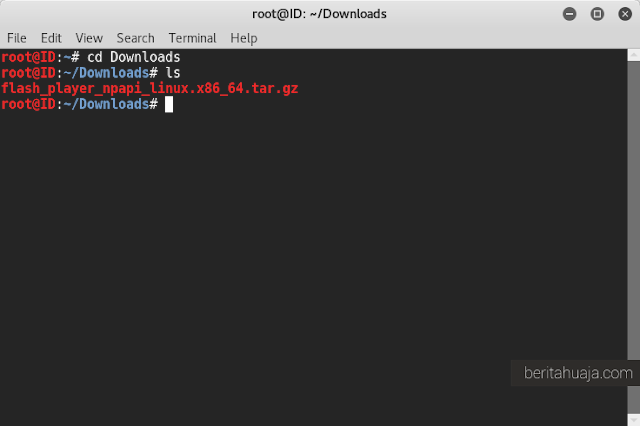

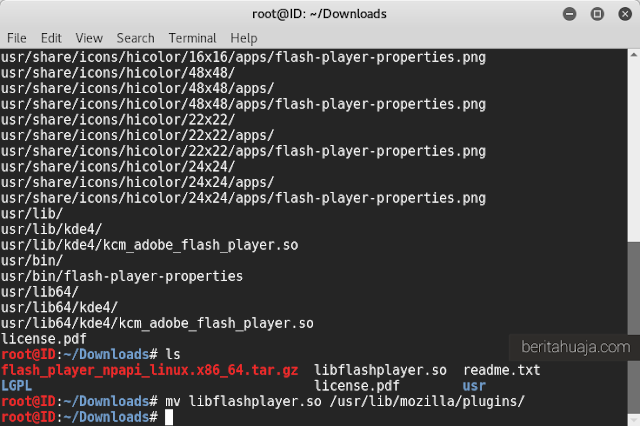
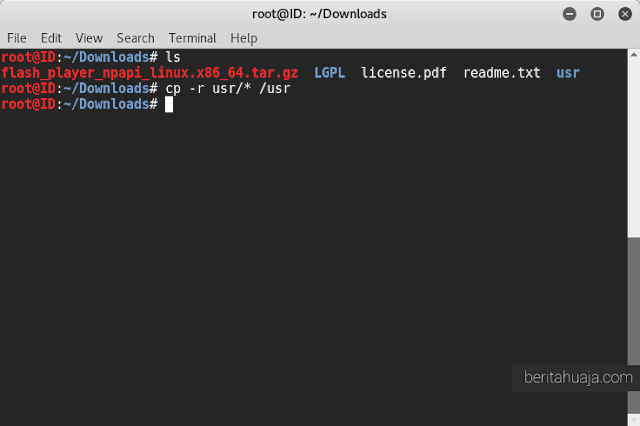
Belum ada Komentar untuk "Cara Instal Adobe FlashPlayer Pada Kali Linux"
Posting Komentar
We hope you can leave comments about this post, so that it will be an evaluation material for us to make a better article for the future.
Report if there is an inactive link by commenting, we will immediately make improvements to the link.